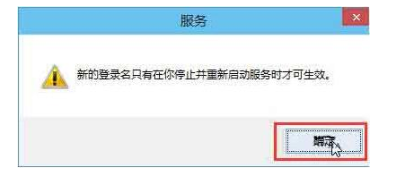1、在win10桌面中右键选中“计算机”图标并选择“管理”进入。在打开的计算机管理界面中,直接点击服务进入。

2、此时在右侧的服务界面中找到其中的Windows Audio选项并双击打开。

3、开始“启动”该服务(呈现灰色证明此服务已启动),如图所示:

4、将鼠标切换至“登录”,开始输入密码。

5、此时电脑会弹出以下窗口。

6、随后开始点击“确定”并重启电脑完成设置。
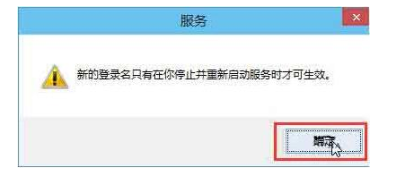
时间:2024-10-13 19:46:26
1、在win10桌面中右键选中“计算机”图标并选择“管理”进入。在打开的计算机管理界面中,直接点击服务进入。

2、此时在右侧的服务界面中找到其中的Windows Audio选项并双击打开。

3、开始“启动”该服务(呈现灰色证明此服务已启动),如图所示:

4、将鼠标切换至“登录”,开始输入密码。

5、此时电脑会弹出以下窗口。

6、随后开始点击“确定”并重启电脑完成设置。